'>

Kun yrität käynnistää Windows 10: n tietokoneellasi, se vain jäätyy? Saatat olla ärtynyt ja turhautunut. Älä huoli. Et varmasti ole yksin. Monilla Windows 10 -käyttäjillä on myös tämä ongelma. Mikä tärkeämpää, sinä VOI korjaa se tässä olevilla ratkaisuilla. Lue ja löydä miten ...
Kuinka korjaan Windows 10: n jäätymisen käynnistyksen yhteydessä?
Tässä on 5 ratkaisua, joiden avulla voit yrittää korjata ongelman. Sinun ei ehkä tarvitse kokeilla niitä kaikkia; Työskentele vain alaspäin luettelossa, kunnes löydät yhden toimivan.
- Poista nopea käynnistys käytöstä
- Päivitä laiteajurit
- Yritä irrottaa kaikki USB-liitännät
- Poista AppXSvc käytöstä
- Windows 10: n palautusvaihtoehdot
Tapa 1: Poista nopea käynnistys käytöstä
1) Tyyppi virtavaihtoehto napsauta Käynnistä-valikon hakukentässä Virta- ja lepotila-asetukset tuloksen yläosasta.
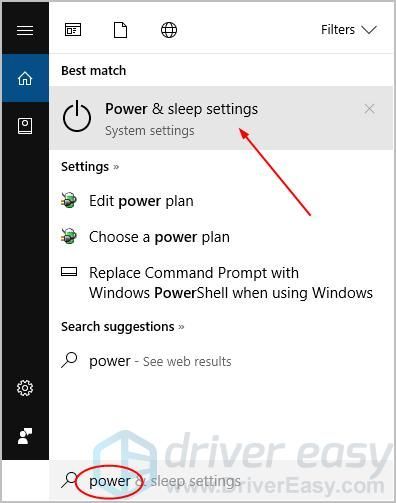
2) Napsauta Lisätehoasetukset .
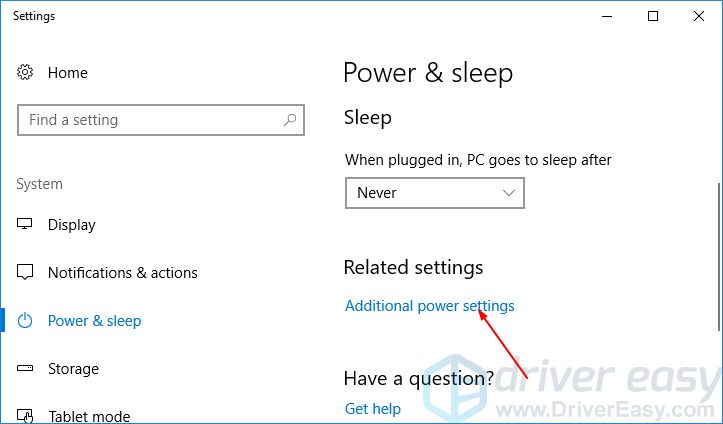
3) Napsauta Valitse virtapainikkeen toiminta .
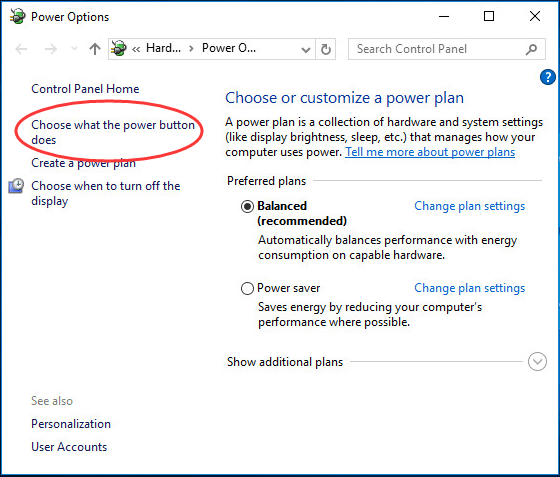
4) Napsauta Muuta asetuksia, jotka eivät ole tällä hetkellä käytettävissä .
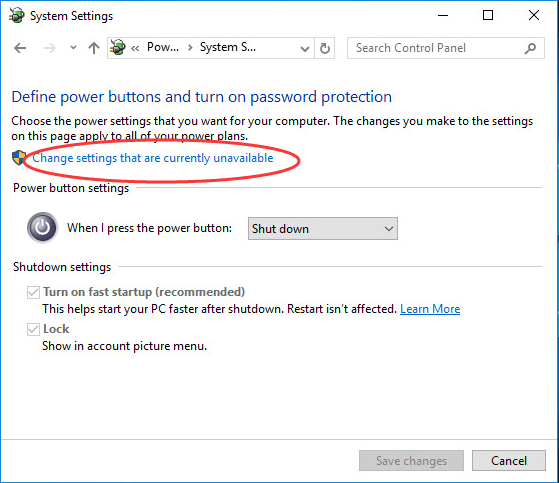
5) Poista rasti Ota käyttöön nopea käynnistys (suositus) . Napsauta sitten Tallenna muutokset .
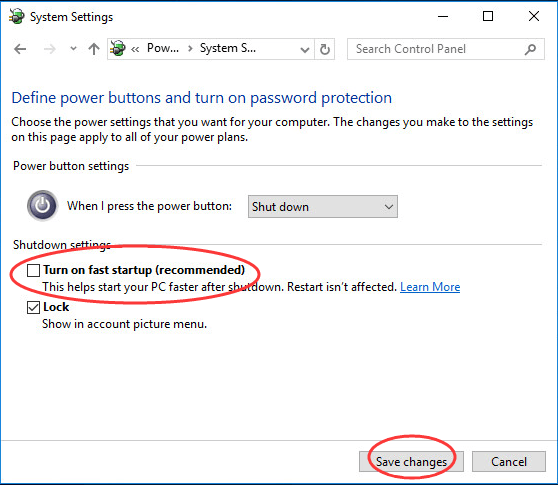
Käynnistä Windows 10 uudelleen normaalitilaan nähdäksesi, onnistuuko se.
Tapa 2: Päivitä laiteajurit
Tämä ongelma voi johtua myös vanhentuneesta, virheellisestä tai vioittuneesta järjestelmäohjaimesta. Varmista, että kaikilla laitteillasi on oikea ohjain, ja päivitä ne, jotka eivät ole.
Jos sinulla ei ole aikaa, kärsivällisyyttä tai taitoja päivittää ohjaimesi manuaalisesti, voit tehdä sen automaattisesti Kuljettajan helppo .
Driver Easy tunnistaa järjestelmän automaattisesti ja löytää sille oikeat ohjaimet. Sinun ei tarvitse tietää tarkalleen, mitä järjestelmää tietokoneesi käyttää, sinun ei tarvitse vaarantaa väärän ohjaimen lataamista ja asentamista, eikä sinun tarvitse huolehtia virheestä asennettaessa.
Voit päivittää ohjaimesi automaattisesti joko Free Easy- tai Pro-versiolla. Mutta Pro-versiolla se vie vain 2 napsautusta (ja saat täyden tuen ja 30 päivän rahat takaisin -takuun):
- ladata ja asenna Driver Easy.
- Suorita Driver Easy ja napsauta Skannaa nyt -painiketta. Driver Easy skannaa sitten tietokoneesi ja havaitsee mahdolliset ohjaimet.
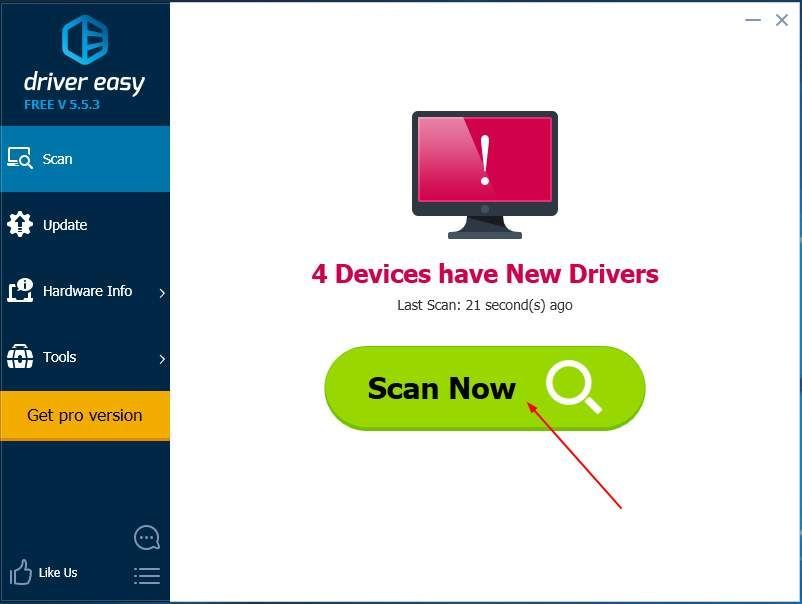
- Klikkaus Päivitä kaikki ladata ja asentaa oikean version automaattisesti kaikki ajurit, jotka puuttuvat tai ovat vanhentuneet järjestelmästäsi (tämä edellyttää Pro-versio - sinua kehotetaan päivittämään, kun napsautat Päivitä kaikki).
Merkintä : Voit tehdä sen ilmaiseksi, jos haluat, mutta se on osittain manuaalinen.
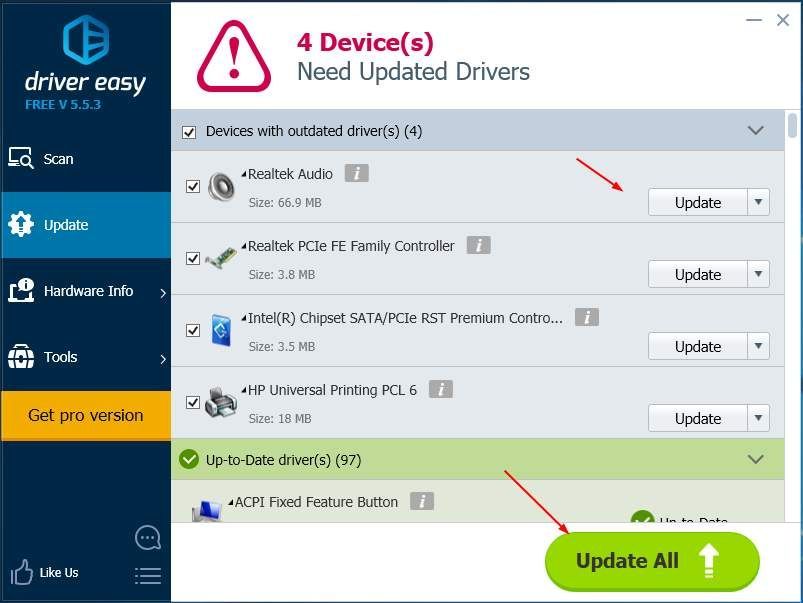 4) Käynnistä Windows 10 uudelleen normaalitilaan nähdäksesi, onnistuuko se.
4) Käynnistä Windows 10 uudelleen normaalitilaan nähdäksesi, onnistuuko se.
Tapa 3: Yritä irrottaa kaikki USB-liitännät
Kuten jos liität USB-hiiren, USB-sovittimen tai minkä tahansa muun USB-laitteen tietokoneeseesi, yritä irrottaa ne.
Käynnistä Windows 10 uudelleen normaalitilaan nähdäksesi, onnistuuko se.
Tapa 4: Poista AppXSvc käytöstä
1) Paina näppäimistöllä Windows-logonäppäin ja R samalla käynnistää Suorita-ruutu.
2) Tyyppi regedit ja napsauta OK .
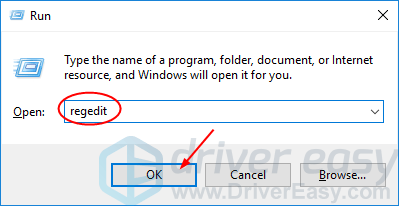
3) Napsauta Joo kun Käyttäjätilien valvonta pyytää.
4) Siirry kohtaan HKEY_LOCAL_MACHINE > JÄRJESTELMÄ > ControlSet001 > Palvelut .
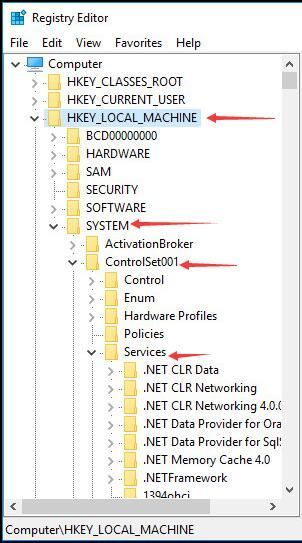
5) Napsauta AppXSvc . Kaksoisnapsauta sitten alkaa .
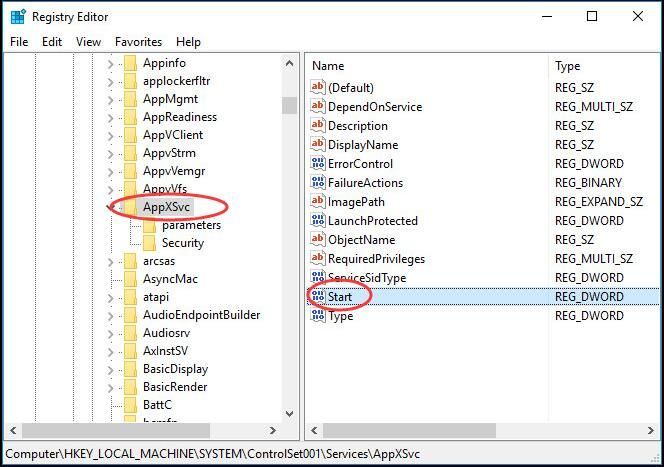
6) Aseta aloitusarvoksi 4 . Napsauta sitten OK .
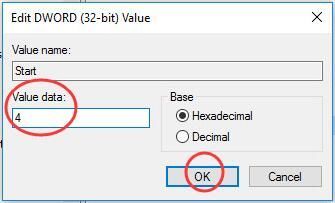
Käynnistä Windows 10 uudelleen normaalitilaan nähdäksesi, onnistuuko se.
Tapa 5: Windows 10: n palautusvaihtoehdot
Jos epäonnistut, et silti pääse käyttämään Windows 10: täsi kaikkien yllä olevien korjausten avulla, seuraa Windows 10: n palautusvaihtoehdot saadaksesi Windowsin takaisin varhaisessa vaiheessa toimimaan kunnolla.
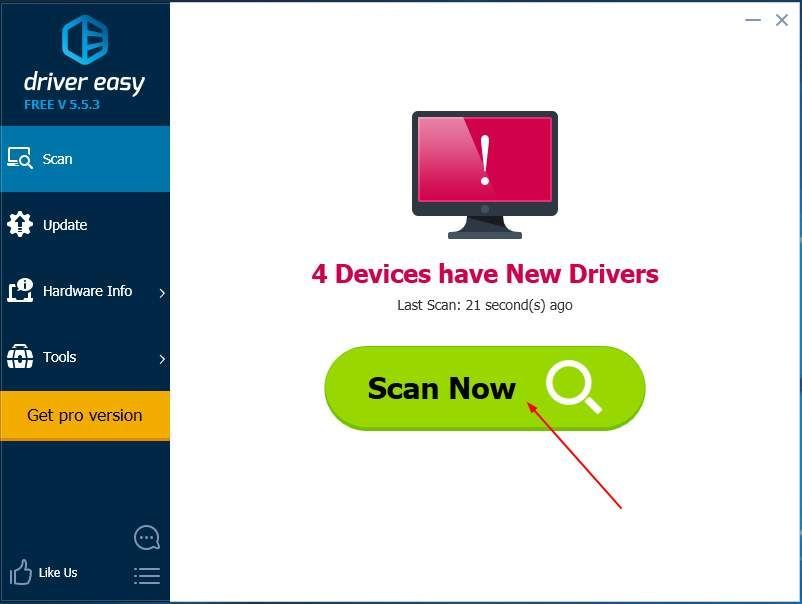
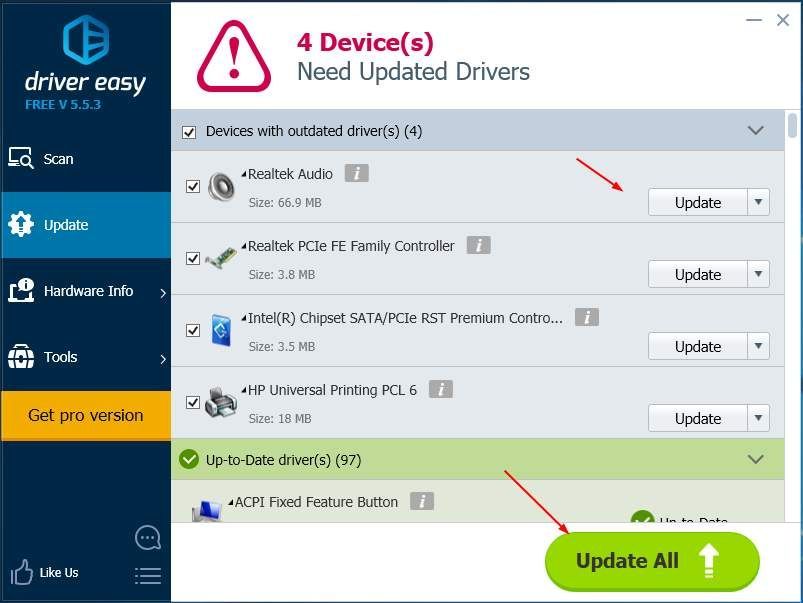 4) Käynnistä Windows 10 uudelleen normaalitilaan nähdäksesi, onnistuuko se.
4) Käynnistä Windows 10 uudelleen normaalitilaan nähdäksesi, onnistuuko se.





![[SOLVED] Dell-kamera ei toimi Windows 10: ssä](https://letmeknow.ch/img/common-errors/21/dell-camera-not-working-windows-10.png)